어떻게 Excel에서 텍스트 기능을 사용하려면
Excel의 TEXT 함수는 숫자를 텍스트로 변환하는 데 사용됩니다. 재미있는 부분은 숫자를 원하는 형식으로 표시하도록 형식을 지정할 수 있다는 것입니다. 예를 들어 yy-mm-dd 날짜를 dd-mm-yy 형식으로 지정합니다. 숫자와 더 많은 앞에 통화 기호를 추가하십시오.
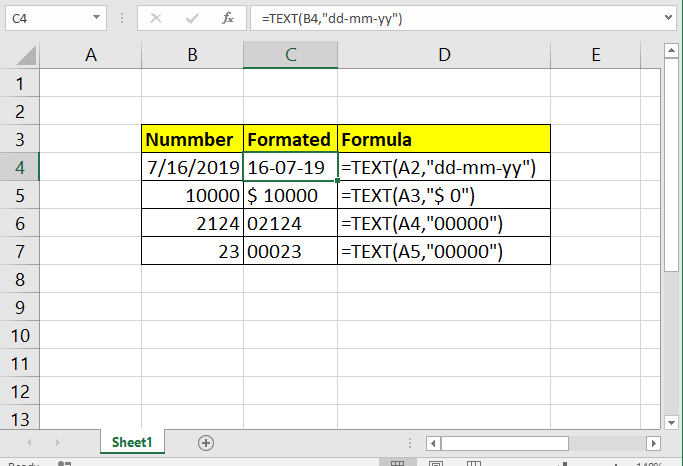
TEXT 함수 구문
=TEXT(text, text_format)
몇 가지 예를 살펴 보겠습니다 ===== 모든 날짜 형식을 DD-MM-YY 형식으로 변환 아래 텍스트 수식은 날짜 형식을 변환합니다.
=TEXT( date, “DD-MM-YY”)
숫자 앞에 0 더하기 전화 번호 나 핀 번호와 같은 고정 된 숫자 앞에 0을 더해야하는 경우가 있습니다. 이렇게하려면이 텍스트 수식을 사용하세요…
=TEXT( 1234, “00000”)
텍스트 형식 인수보다 N 자리 숫자가 있으면 n + 1 0을 작성합니다.
숫자 앞에 통화 추가 통화를 추가하려면이 텍스트 수식을 작성하십시오.
=TEXT( 1234, “$0”)
한 가지만 기억하십시오. TEXT 함수가 반환하는 값은 텍스트입니다. 이 텍스트에서는 숫자 연산을 할 수 없습니다.
그리고 엑셀의 TEXT 기능으로 할 수있는 것들이 많이 있습니다.
Excel과 함께 앉아서 시간을 보내면됩니다.
관련 기사 :
link : / excel-date-and-time-get-month-name-from-date-in-excel [Excel의 날짜에서 월 이름 가져 오기]
link : / tips-convert-text-to-numbers [텍스트를 숫자로 변환 Excel]
link : / excel-financial-formulas-convert-numbers-to-text [숫자를 텍스트로 변환]
link : / excel-date-and-time-convert-date-to-text [날짜를 텍스트로 변환]
인기 기사 :
link : / keyboard-formula-shortcuts-50-excel-shortcuts-to-increase-your-productivity [50 Excel 단축키로 생산성 향상]
link : / formulas-and-functions-introduction-of-vlookup-function [Excel에서 VLOOKUP 함수를 사용하는 방법]
link : / tips-countif-in-microsoft-excel [Excel 2016에서 COUNTIF 함수를 사용하는 방법]
link : / excel-formula-and-function-excel-sumif-function [Excel에서 SUMIF 함수 사용 방법]